win10怎么设置网络共享
win10系统的上线,很多人使用win10系统不会设置网络共享,win10怎么设置网络共享已经不想win7一样设置了,那么就由小编告诉大家win10怎么设置网络共享。
win10怎么设置网络共享的方法:
1、点击桌面左下角的“Windows”按钮,从其扩展面板中点击“文件资源管理器”项进入。
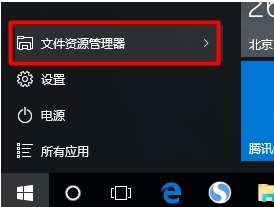
win10怎么设置网络共享图1
2、待打开“文件资源管理器”窗口后,展开“网络”列表,此时将在右侧显示局域网中所有计算机,同时提示“文件共享已关闭,看不到网络计算机和设备,单击更改”。如图所示:
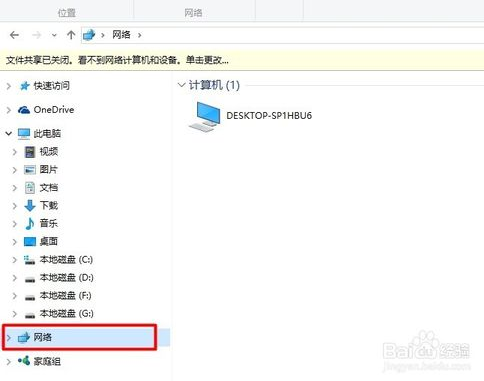
win10怎么设置网络共享图2
3、点击此状态提示,从其扩展菜单中选择“启用网络发现和文件共享”项以开启文件共享功能。
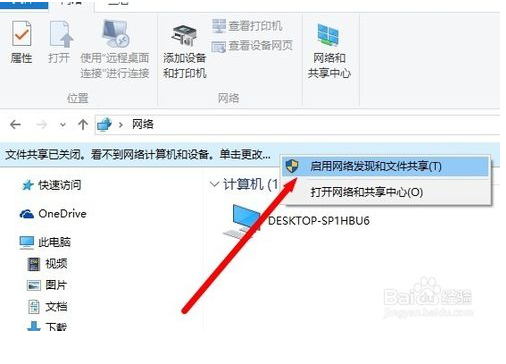
win10怎么设置网络共享图3
4、接下来找到想要共享的文件夹,右击选择“属性”项进入。
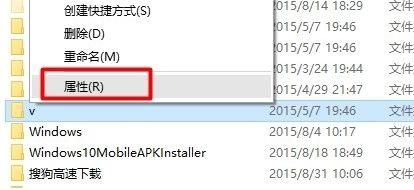
win10怎么设置网络共享图4
5、从打开的“属性”窗口中,切换到“共享”选项卡,点击“网络文件和文件夹共享”栏目中的“共享”按钮。
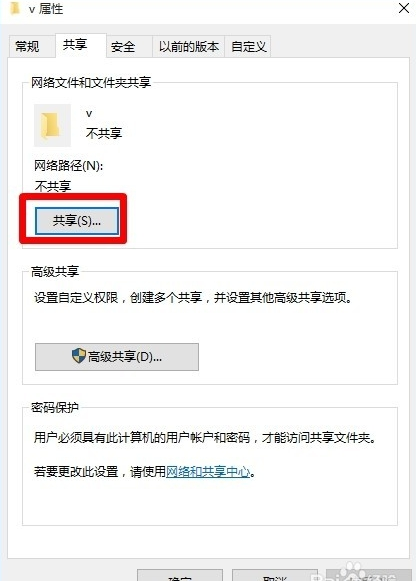
win10怎么设置网络共享图5
6、待打开“文件共享”窗口后,点击对应账号右侧的“权限级别”下拉列表,从中设置共享文件和文件夹的权限,点击“共享”按钮。
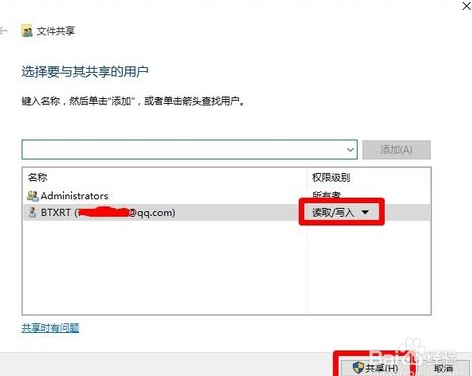
win10怎么设置网络共享图6
7、此时将提示“你的文件夹已共享”,之后就可以通过“电子邮件”或“共享地址”发送给好友以实现文件共享功能。
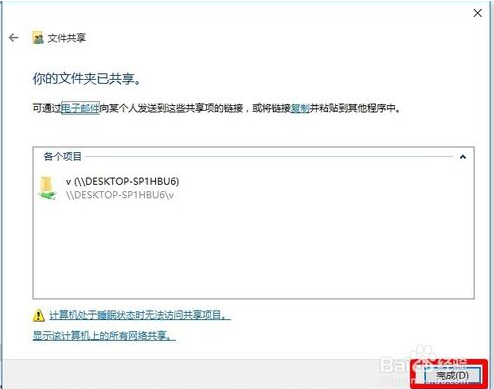
win10怎么设置网络共享图7
8、此外,我们还可以对所共享的文件或文件夹进行更加高级的设置,点击“高级共享”按钮。
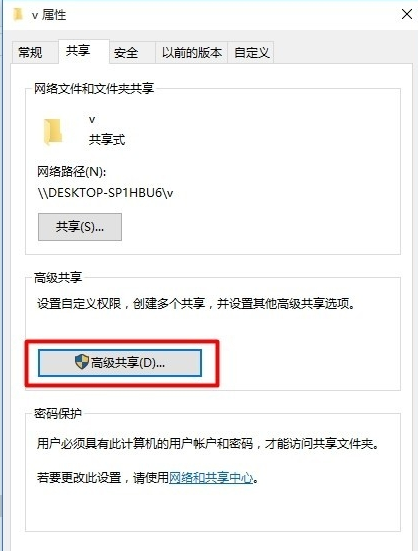
win10怎么设置网络共享图8
9、从打开的“高级共享”窗口中,可以设置“同时共享的用户数据限制”,以及“权限”等操作。
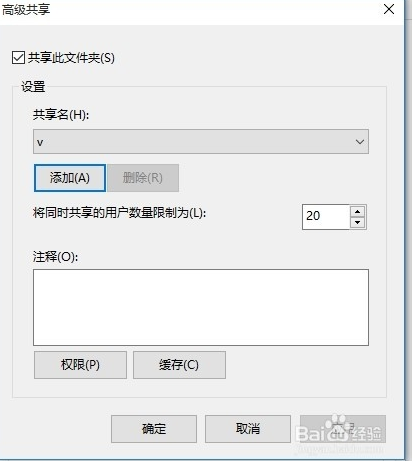
win10怎么设置网络共享图9
10、如果想为所共享的文件或文件夹设置“密码保护”,则点击“网络的共享中心”按钮进入。如图所示:
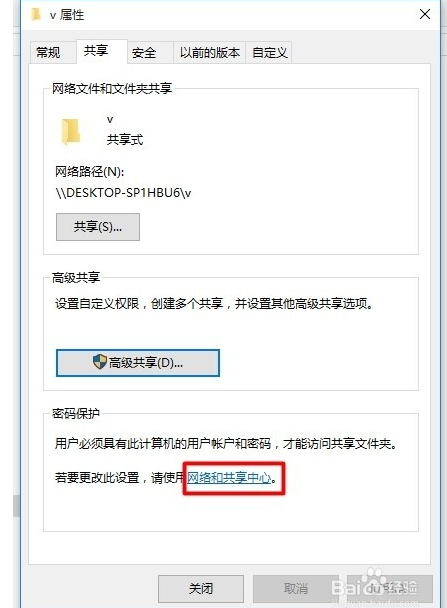
win10怎么设置网络共享图10
11、从打开的“高级共享设置”界面中,展开“公网共享”列表,勾选“启用密码保护共享”项,点击“保存更改”项即可。
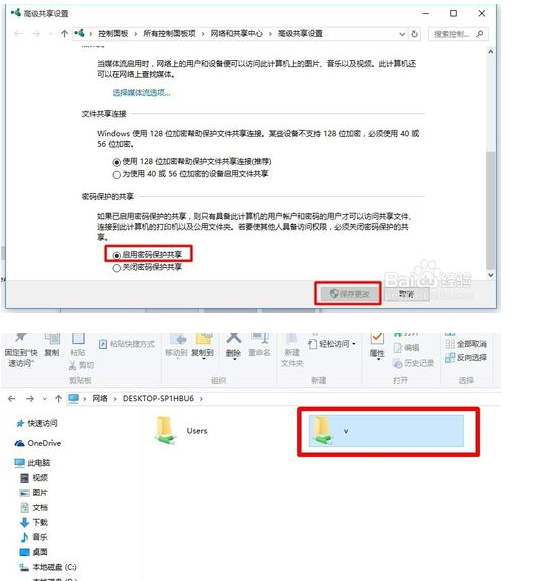
win10怎么设置网络共享图11
以上就是快速解决win10怎么设置网络共享的办法了,有遇到此类情况或者是不懂的如何解决的用户可以尝试以上的方法操作看看,希望以上的方法可以给大家带来更多的帮助。

 2019-08-07 16:20:14
2019-08-07 16:20:14




